Wanneer u door een map met mediabestanden bladert, genereert Windows miniatuurafbeeldingen van uw afbeeldings- en videobestanden als de mapweergave is ingesteld op miniatuurweergave (middelgroot, groot of extra grote pictogrammen.) De gegenereerde miniatuur wordt in de cache opgeslagen en naar de database geschreven, zodat het systeem de miniatuurminiatuurafbeeldingen niet telkens opnieuw hoeft te genereren wanneer u de map.
De miniatuurcache (evenals de pictogramcache) worden opgeslagen in de volgende map:
%userprofile%\AppData\Local\Microsoft\Windows\Explorer
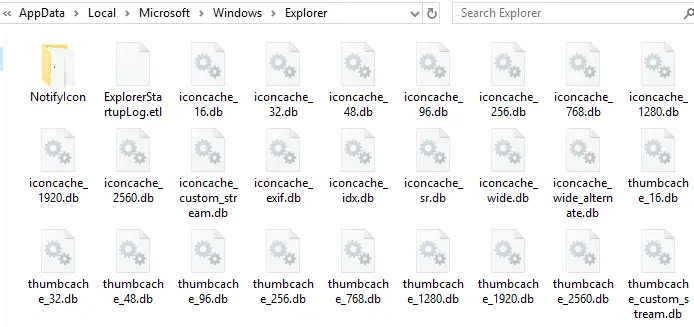
Er is echter een kleine storing waardoor uw miniaturen worden verwijderd bij het opnieuw opstarten of wanneer het systeem enige tijd niet wordt gebruikt. Dus als u door de map met afbeeldings- of videobestanden bladert, moet het systeem de miniaturen opnieuw genereren, wat vermoeiend werk kan zijn voor uw processor, vooral als u honderden mediabestanden heeft.
Waarom verwijdert Windows de miniatuurcache?
Windows heeft een functie genaamd Automatisch onderhoud. Automatisch onderhoud bevat een reeks geplande taken die dagelijks worden uitgevoerd wanneer u uw computer niet gebruikt. Automatisch onderhoud zorgt voor het bijwerken van Windows Store-apps en andere software, het uitvoeren van Windows Defender-scans, systeemdiagnose, Schijfopruiming, enz.
Om te voorkomen dat uw miniatuurcache regelmatig wordt gewist door: automatisch onderhoud gebruik een van de volgende opties:
Fix 1: Schakel "Thumbnail Cache" Auto Cleanup uit met behulp van het register
Een geplande taak met de naam SilentCleanup maakt deel uit van de automatische onderhoudsfunctie waarbij het hulpprogramma Schijfopruiming wordt gestart, dat een opruimbewerking uitvoert in de systeemschijf. Het wist de tijdelijke bestanden, verouderde stuurprogramma's, miniatuurcache, tijdelijke internetbestanden en nog veel meer.
Wanneer de SilentCleanup taak wordt uitgevoerd, wordt de volgende opdrachtregel uitgevoerd:
cleanmgr.exe /autoclean /d %systemdrive%
Wanneer de /autoclean switch wordt gebruikt, zoekt Schijfopruiming naar de registerwaarde met de naam Autorun onder elke subsleutel van de VolumeCaches register tak. De VolumeCaches tak bevat de lijst met opruimopties dat verschijnt wanneer Schijfopruiming interactief wordt uitgevoerd.
Als Autorun ingesteld op 1, wordt de bijbehorende opschoningsoptie uitgevoerd. Instellen op 0 lost het probleem op. Volg deze stappen:
- Start de Register-editor (
regedit.exe) en ga naar:
- Start de Register-editor (
HKEY_LOCAL_MACHINE\SOFTWARE\Microsoft\Windows\CurrentVersion\Explorer\VolumeCaches\Thumbnail Cache
- Dubbelklik in het rechterdeelvenster op
Autorunen stel de gegevens in op0
- Dubbelklik in het rechterdeelvenster op
Door instelling Autorun naar 0 in het genoemde registerpad, Schijfopruiming (indien uitgevoerd met /autoclean switch) zal afzien van het wissen van de miniatuurcachedatabase.
- Sluit de Register-editor af.
Deze registerinstelling houdt je niet tegen van de miniatuurcache wissen door Schijfopruiming handmatig te starten. Je kan ook schijfopruiming configureren om de miniatuurcache te wissen en deze alleen uit te voeren wanneer dat nodig is, in plaats van dat automatisch onderhoud dit voor u doet.
Oplossing 2: schakel de geplande taak SilentCleanup uit
Als u wilt voorkomen dat Schijfopruiming wordt uitgevoerd als onderdeel van het automatische onderhoudsschema, opent u Taakplanner takenschd.msc. vouw Taakplannerbibliotheek uit en ga vervolgens naar de volgende tak:
\Microsoft\Windows\Schijfopruiming
Klik met de rechtermuisknop in het rechterdeelvenster SilentCleanup taak en kies Uitschakelen.
Sluit het venster Taakplanner.
Persoonlijk geef ik de voorkeur niet aan deze methode, omdat ik zou willen dat Schijfopruiming als onderdeel van het schema wordt uitgevoerd, maar ik wil gewoon niet dat de miniatuurcaches worden gewist. Methode 1 is de aanbevolen optie.
Sommige gebruikers schakelen de automatische onderhoudsfunctie: helemaal om dit probleem te omzeilen, wat helemaal niet wordt aanbevolen op een productiecomputer. Maar het is prima als u Windows evalueert onder een virtuele machine en bronnen wilt besparen door de onderhoudstaken uit te schakelen.
Controleer uw app-instellingen van derden
Als u een hulpprogramma voor het opschonen van caches van derden gebruikt, zoals CCleaner, moet u dit zo configureren dat de miniatuurcache niet met periodieke tussenpozen automatisch wordt gewist.
Ik hoop dat deze handleiding je heeft geholpen om te voorkomen dat Windows de miniatuurcache automatisch verwijdert.
Een klein verzoek: als je dit bericht leuk vond, deel dit dan?
Een "klein" aandeel van jou zou serieus enorm helpen bij de groei van deze blog. Enkele geweldige suggesties:- Speld het!
- Deel het op je favoriete blog + Facebook, Reddit
- Tweet het!